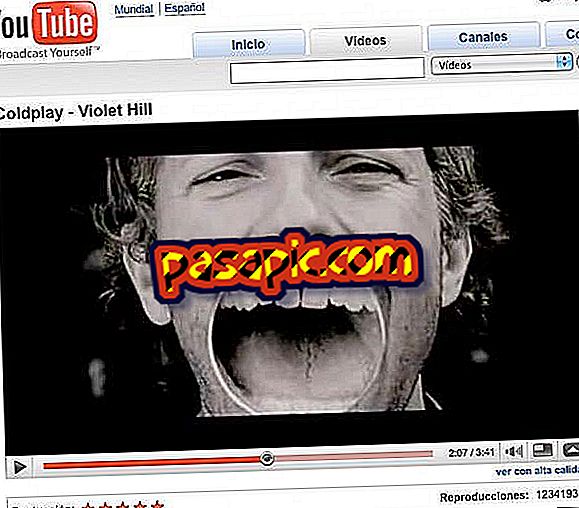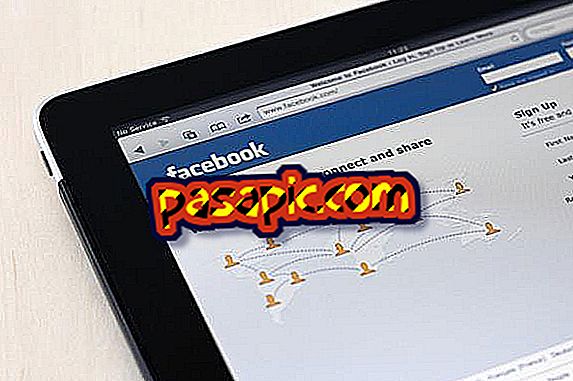Cara berbagi data seluler

Pada lebih dari satu kesempatan, mungkin perlu berbagi data seluler dari satu ponsel ke ponsel lainnya. Yang paling umum dalam kasus ini adalah mereka harus berbagi karena salah satu terminal telah kehabisan gigas yang termasuk dalam tarif mereka, sesuatu yang sering terjadi.
Biasanya, proses ini tidak terlalu rumit, walaupun mungkin ada beberapa variasi tergantung pada smartphone, serta model ponsel Anda dan sistem operasi yang Anda miliki. Jika Anda tidak tahu cara berbagi data seluler karena Anda belum pernah melakukannya atau karena Anda masih belum jelas, jangan khawatir! Dari, kami menjelaskan langkah demi langkah semua yang perlu Anda ketahui tentang cara berbagi data seluler dalam situasi yang berbeda sehingga Anda tidak pernah ketinggalan dan memilih cara yang paling tepat untuk Anda. Anda tidak akan pernah terputus!
Cara berbagi data dari satu ponsel ke yang lain dengan sistem Android
Data seluler ponsel Android dapat dibagikan sehingga ponsel, tablet, atau komputer lain dapat terhubung ke Internet. Terutama, ada tiga cara untuk berbagi data; WiFi, Bluetooth, dan USB. Masing-masing dari mereka memiliki serangkaian kekhasan yang harus diketahui:
Bagikan data dengan WiFi
Kemungkinan berbagi data lebih besar bila dilakukan melalui titik akses WiFi, karena dimungkinkan untuk menghubungkan hingga sepuluh perangkat secara bersamaan. Langkah-langkahnya sangat sederhana:
- Buka aplikasi "Pengaturan" yang muncul di layar atau di menu utama terminal.
- Akses ke "Jaringan dan Internet".
- Pilih "Zona WiFi / Bagikan koneksi".
- Ketuk opsi "WiFi Access Point" dan aktifkan.
- Pilih titik akses untuk melihat atau mengubah pengaturan seperti nama atau kata sandi. Anda juga memiliki opsi untuk memilih "Tidak Ada" di bagian "Keamanan" jika Anda tidak menginginkan kata sandi. Namun, di beberapa ponsel mungkin perlu mengkonfigurasi titik akses WiFi terlebih dahulu.
- Sekarang, hubungkan perangkat lain. Untuk melakukan ini, Anda harus membuka daftar opsi WiFi di terminal ini, pilih nama titik akses smartphone lain, masukkan kata sandi (jika dipilih) dan hubungkan.
Bagikan data dengan Bluetooth
Dalam hal ini, prosesnya jauh lebih cepat karena operasi hanya menghubungkan satu terminal dengan yang lain. Dengan cara ini, Anda harus mengkonfigurasi telepon lain untuk mendapatkan koneksi jaringan melalui Bluetooth. Ikuti langkah-langkah sederhana ini:
- Buka "Pengaturan" telepon di layar beranda atau di menu.
- Akses ke "Jaringan dan Internet".
- Pilih "Zona WiFi / Bagikan koneksi".
- Pilih "Bagikan via Bluetooth."
Bagikan data dengan USB
Cara berbagi data seluler ini juga sangat sederhana. Anda hanya perlu menghubungkan kedua terminal dengan kabel USB, ikuti langkah-langkah yang telah kami jelaskan di bagian sebelumnya dan memilih, pada akhirnya, opsi berbagi koneksi melalui USB.

Cara berbagi data seluler dari satu ponsel ke yang lain di iOS
Dalam hal memiliki iPhone, iPad atau MAC, juga dimungkinkan untuk berbagi data seluler dengan perangkat lain. Untuk opsi ini, ada juga beberapa proposal, karena dimungkinkan untuk berbagi data melalui WiFi, Bluetooth dan USB. Jadi, meskipun Anda akan melihat bahwa ada langkah-langkah yang sangat mirip dengan yang telah kami komentari, kami akan melanjutkan lagi dalam beberapa bagian:
Bagikan data seluler dengan WiFi
Opsi ini biasanya yang paling banyak digunakan. Anda harus mengikuti serangkaian langkah-langkah baik di terminal melalui mana data akan dibagikan dan dari mana mereka akan digunakan:
- Pertama, Anda harus bertindak pada perangkat di mana data akan dibagikan. Buka opsi "Pengaturan" dan pilih "Data seluler".
- Pilih "Bagikan Internet" dan periksa kata sandi Wi-Fi, serta nama terminal.
- Simpan layar ini sampai perangkat lain terhubung.
- Sekarang, Anda harus mengambil terminal yang akan terhubung untuk berbagi data. Anda harus pergi ke "Pengaturan" dan pilih WiFi.
- Cari iPhone atau iPad dari mana Anda akan menggunakan data dengan nama yang Anda miliki di daftar yang muncul.
- Pilih jaringan WiFi itu.
- Masukkan kata sandi (jika diminta) dan nikmati data Anda.
Bagikan data seluler dengan Bluetooth
Di sini prosesnya jauh lebih cepat. Cukup buka "Pengaturan" dan pilih opsi "Bluetooth". Formulir ini lebih cocok untuk iPhone dan iPad karena di MAC Anda harus membuat konfigurasi seluruh koneksi jaringan Bluetooth, harus mengambil semua langkah yang ditunjukkan oleh pabrikan tergantung pada model MAC yang tersedia.
Bagikan data seluler dengan USB
Proses ini adalah yang paling sederhana, karena Anda hanya perlu menghubungkan perangkat melalui kabel USB. Terkadang muncul pesan yang memperingatkan Anda jika Anda dapat mempercayai komputer atau terminal itu. Jika ditampilkan, berikan saja "Kepercayaan" dan semuanya siap.
Semua yang perlu Anda ketahui sebelum berbagi data seluler di iOS dan Android
Saat berbicara tentang cara berbagi data seluler dari satu ponsel ke yang lain di iOS dan Android, penting untuk mempertimbangkan serangkaian faktor untuk menghindari keputusasaan dan meragukan diri sendiri. Ini adalah yang utama:
- Tarif: ada operator yang membatasi koneksi bersama, mereka tidak mengizinkannya atau mereka mengenakan biaya tambahan untuk tarif yang dikontrak, jadi penting untuk berkonsultasi sebelumnya, terutama jika terminal akan sering dihubungkan.
- MAC: Komputer MAC tidak siap untuk berbagi data seluler dengan perangkat Android melalui koneksi USB.
- Bluetooth: jenis koneksi ini memungkinkan Anda untuk berbagi data melalui MAC, PC dan perangkat dari produsen lain.
Dengan kiat-kiat tentang cara berbagi data seluler ini, kami berharap, karena, telah membantu Anda untuk lebih memahami berbagai opsi yang tersedia. Jangan lupa bahwa mungkin ada variasi tergantung pada versi sistem operasi yang Anda miliki dan model terminal yang Anda gunakan. Jika ragu, lihat instruksi pabriknya atau kunjungi operator Anda.
Jika Anda tertarik pada artikel ini, Anda mungkin juga tertarik pada:
- Bagaimana cara membagi Internet Windows Phone saya
- Cara mengonsumsi lebih sedikit data dalam tarif seluler saya
- Cara menemukan kata sandi untuk jaringan WiFi saya